Um formulário de contato é uma parte essencial de qualquer site. Mas quando se trata de sites interativos, como os sites de associação, um formulário de contato é ainda mais vital. Além disso, se a sua meta é gerar receita com o site, um formulário de contato se torna cada vez mais importante.
Neste guia, mostraremos como adicionar de forma rápida e fácil um formulário de contato ao seu site de associação do WordPress gratuitamente. Depois de seguir essas etapas, os visitantes do seu site poderão entrar em contato e fazer perguntas sobre o site de associação ou enviar mensagens sobre qualquer assunto que desejarem. Esse canal de comunicação deve lhe dar uma boa oportunidade de lidar com as dúvidas de pré-venda dos membros em potencial e de transformar mais visitantes em membros pagantes.
Também daremos algumas dicas de como você pode ajudar seus visitantes a se ajudarem, a fim de reduzir o número de e-mails desnecessários que você recebe, bem como alguns conselhos sobre como gerenciar as mensagens de visitantes e membros com mais eficiência.
Como adicionar um formulário de contato com o WPForms
Uma das melhores ferramentas para adicionar formulários de contato a sites do WordPress, inclusive sites de associação, é WPForms. A versão gratuita desse popular plug-in fornece tudo o que é necessário para adicionar de forma rápida e fácil um formulário de contato totalmente funcional a um site WordPress.
Se você tiver necessidades mais avançadas ou se suas necessidades aumentarem com o tempo, há upgrades pagos disponíveis para desbloquear os recursos que tornam o WPForms um dos mais poderosos plug-ins de criação de formulários para WordPress. Portanto, independentemente de suas necessidades de formulários on-line, o WPForms é altamente recomendado devido à sua variedade de recursos e facilidade de uso.
Embora o WPForms seja um dos plug-ins de formulário mais simples para WordPress, nosso guia o guiará por todas as etapas para garantir que você possa adicionar um formulário de contato ao seu site. Se você seguir essas etapas, terá um formulário de contato on-line totalmente funcional instalado e funcionando no seu site em apenas alguns minutos
Instalação do plug-in gratuito WPForms Online Form Builder
Como a versão gratuita do WPForms está disponível no diretório oficial de plug-ins do WordPress, ele pode ser instalado em seu site com apenas alguns cliques. Basta fazer login no painel do WordPress, navegar até a página Adicionar novos plug-ins e procurar o WPForms.
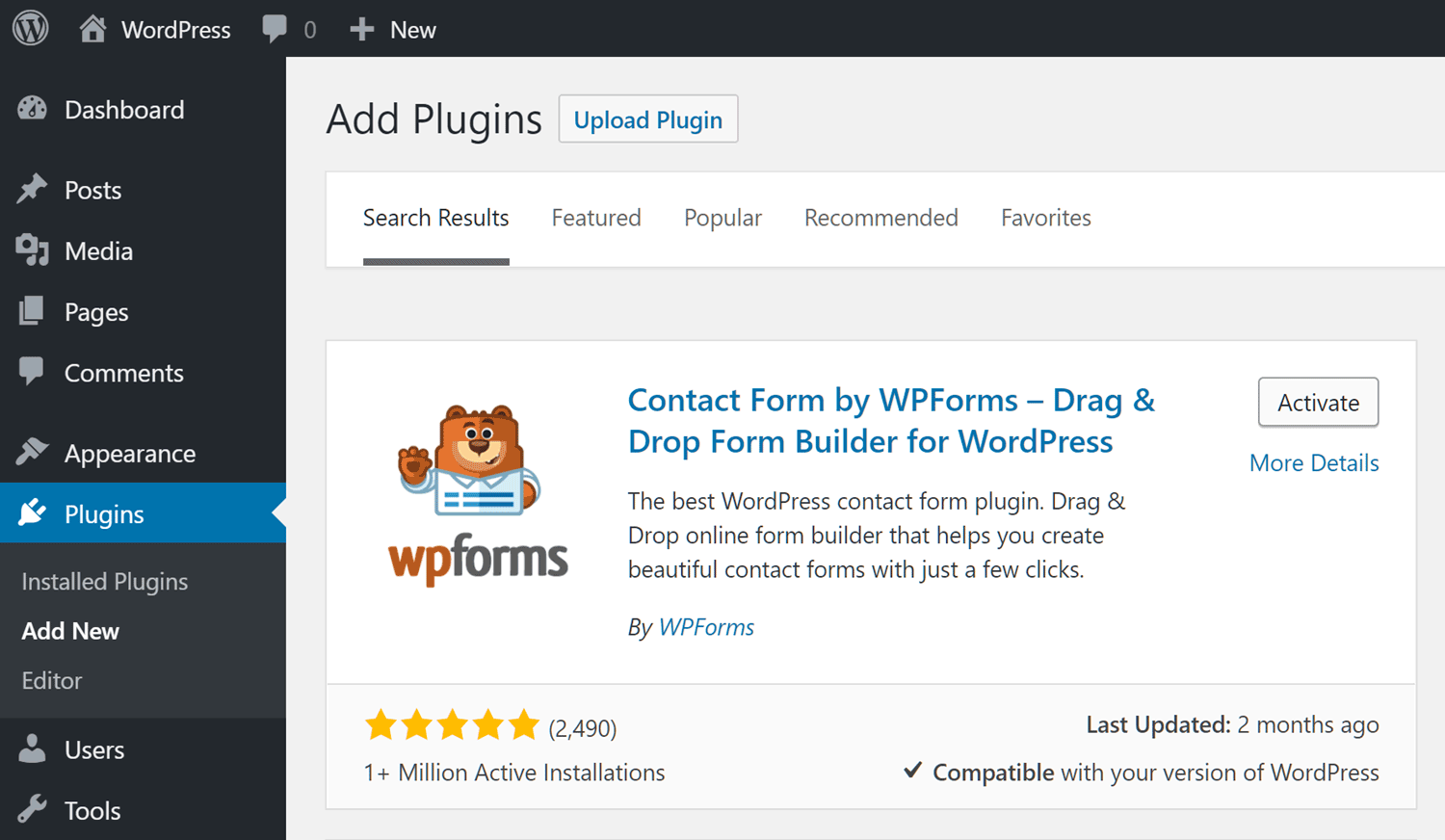
Depois de clicar nos botões Install Now (Instalar agora) e Activate (Ativar), o WPForms estará sendo executado em seu site WordPress.
Criação de um formulário de contato on-line com o WPForms
Para ajudar você a começar, é exibida uma página de boas-vindas com um tutorial em vídeo que o orientará no processo de criação do seu primeiro formulário on-line. Se você tiver tempo, o vídeo é um ótimo recurso que o ajudará a se familiarizar com o WPForms. Caso contrário, basta rolar a página um pouco para baixo e clicar no botão Criar seu primeiro formulário.
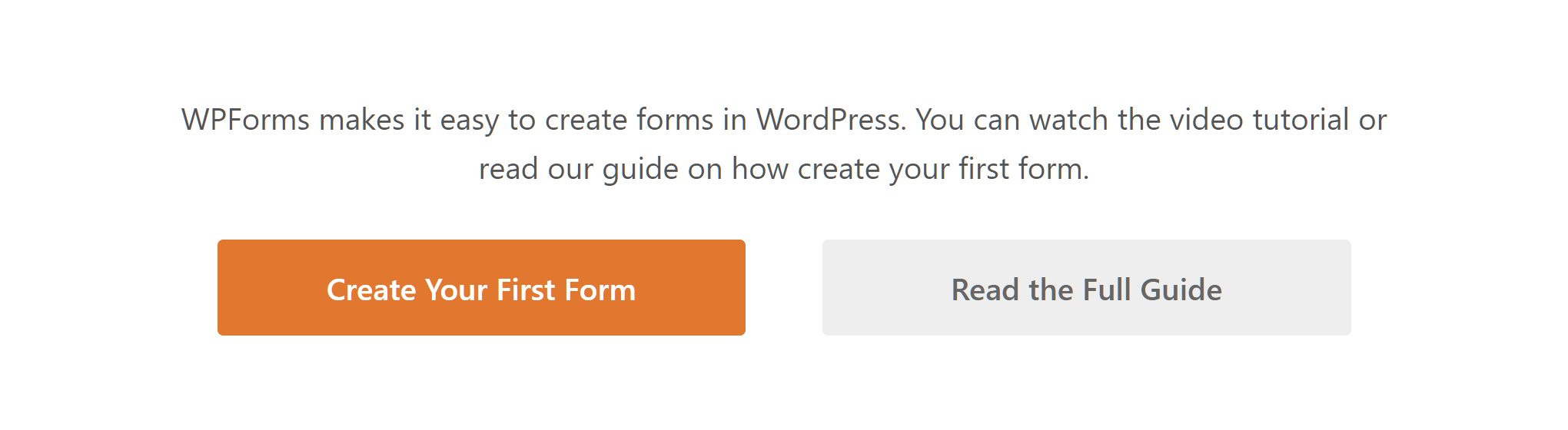
Embora existam alguns modelos diferentes de formulários on-line do WPForms, o modelo Simple Contact Form é a melhor opção para os nossos objetivos atuais.
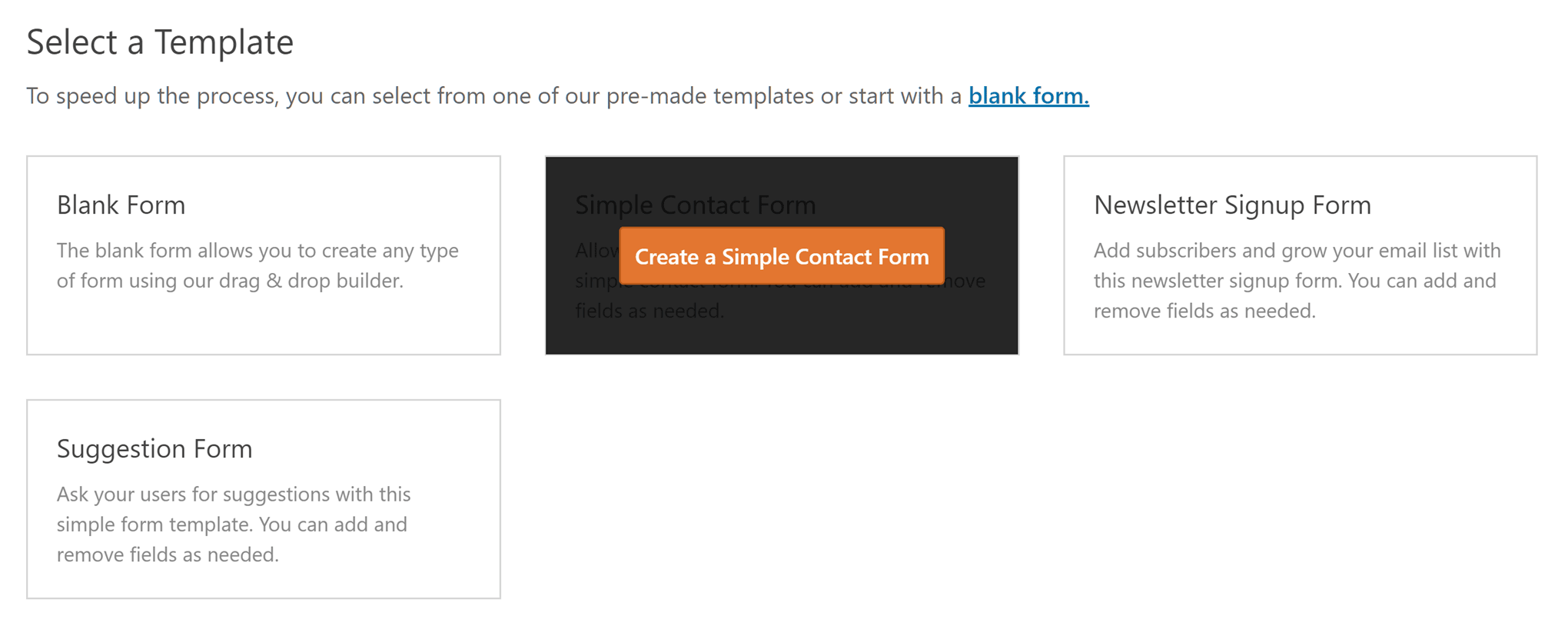
Depois de escolher o modelo apropriado, você poderá personalizá-lo por meio do editor de formulários de arrastar e soltar do WPForms.
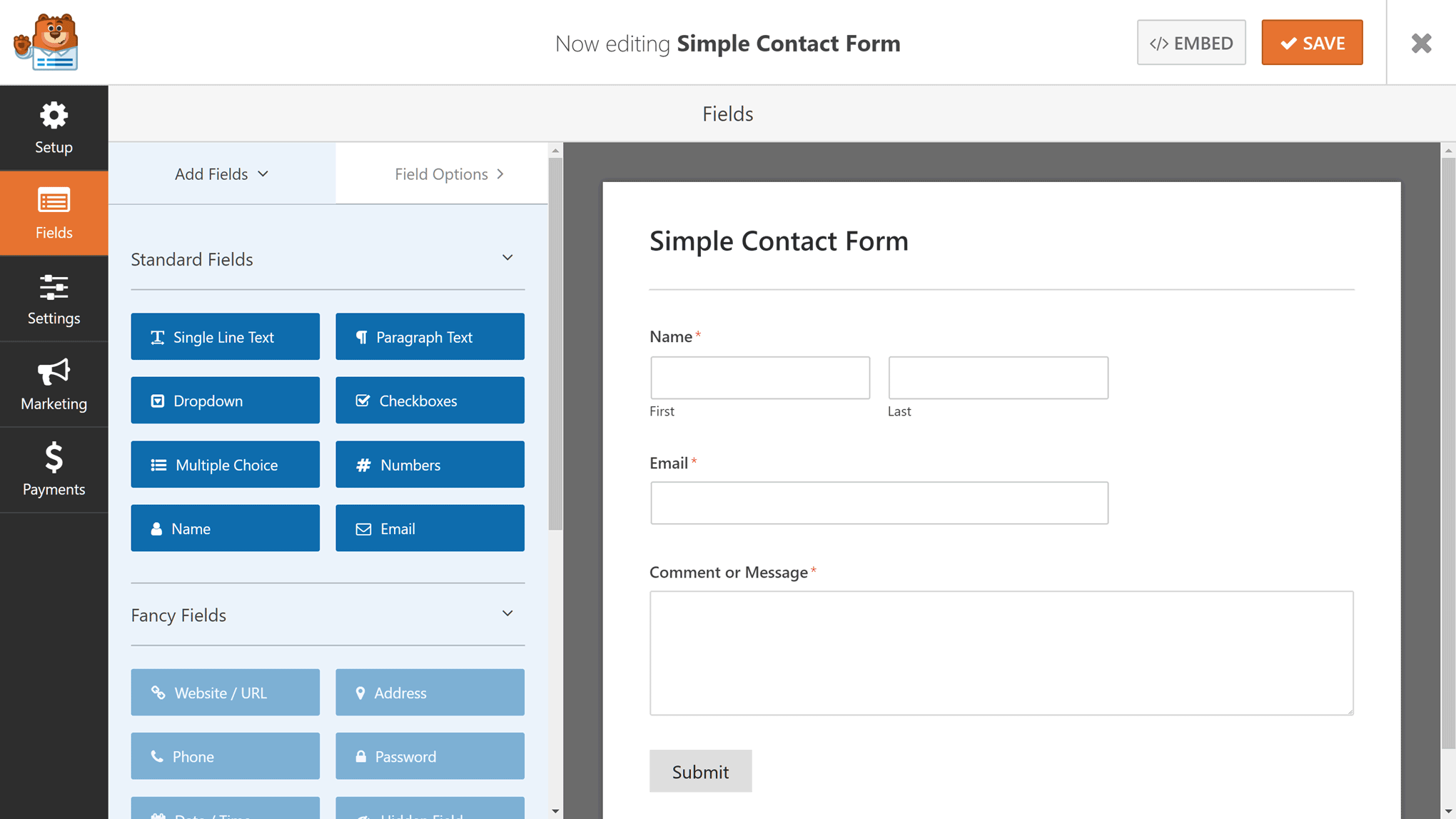
Como você pode ver, o modelo de formulário de contato simples inclui campos de nome, e-mail e mensagem. No entanto, graças à interface intuitiva do construtor de formulários do WPForms, você pode adicionar facilmente mais campos ao formulário. Embora a maioria dos campos de formulário esteja reservada para as versões pagas do WPForms, você ainda pode adicionar uma série de campos úteis ao seu formulário, como texto de linha única, texto de parágrafo, caixas de seleção, dropdown, campos de múltipla escolha e muito mais. Como o WPForms tem sua própria interface de usuário personalizada de arrastar e soltar, basta arrastar um campo para o layout do formulário e soltá-lo no lugar.
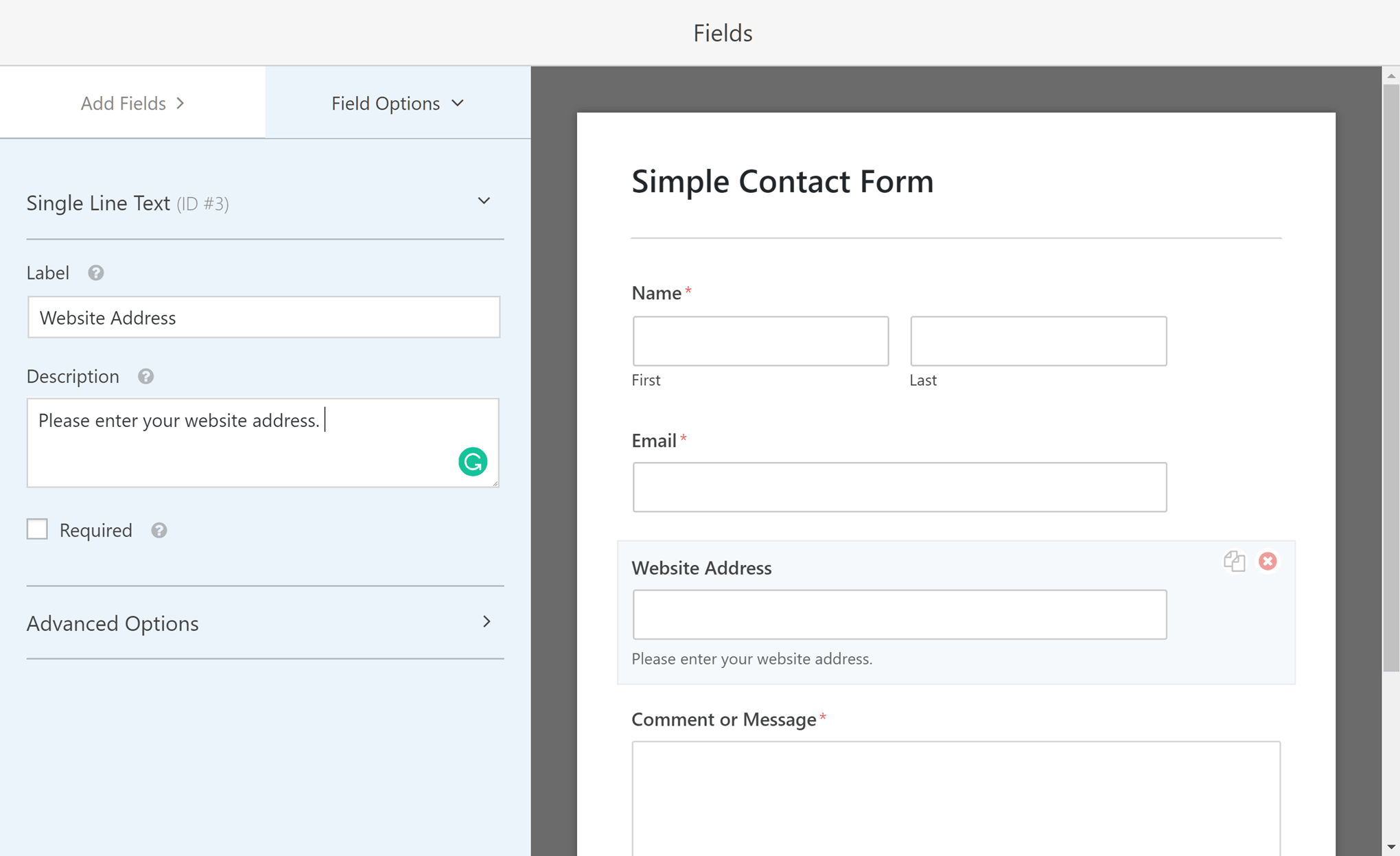
A edição dos campos do formulário também é muito simples. Basta selecionar o campo que deseja editar e usar o painel de controle exibido à esquerda do formulário.
Por padrão, os envios de formulários são enviados para o endereço de e-mail associado à sua conta de administrador do WordPress. No entanto, você pode alterar isso acessando as configurações de Notificações do formulário. Por meio dessas configurações, você pode inserir um endereço diferente no campo Send To Email Address (Enviar para endereço de e-mail).
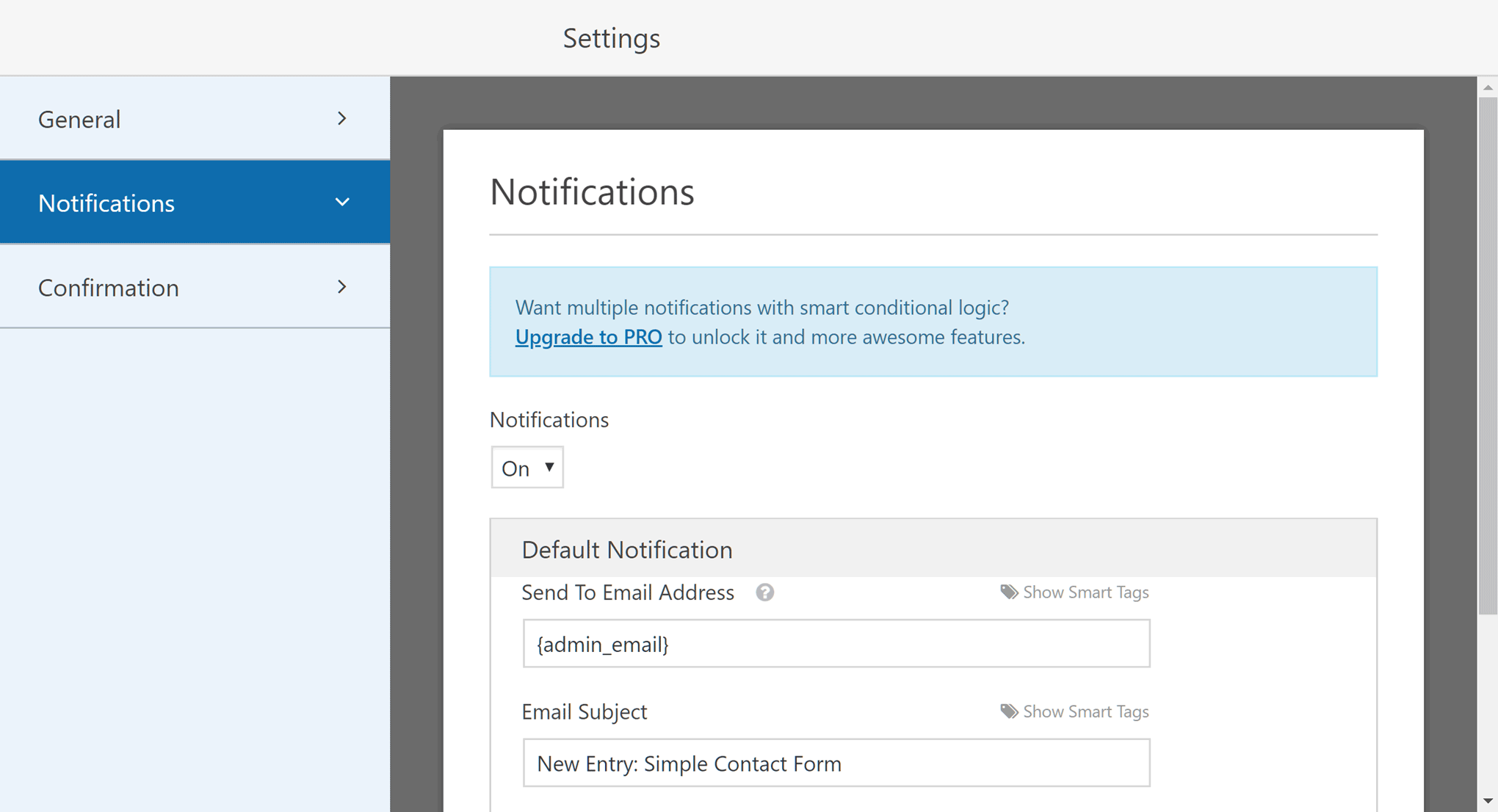
Quando terminar de editar o formulário, clique no botão Salvar e, em seguida, no X grande no canto superior direito para retornar ao painel do WordPress.
Publicação do formulário de contato do WPForms no seu site
Os formulários criados com o WPForms podem ser adicionados a posts e páginas do WordPress com apenas alguns cliques. Portanto, crie um novo post ou página ou abra um já existente para edição. Você deve notar que um novo botão Adicionar formulário foi adicionado ao Editor do WordPress.
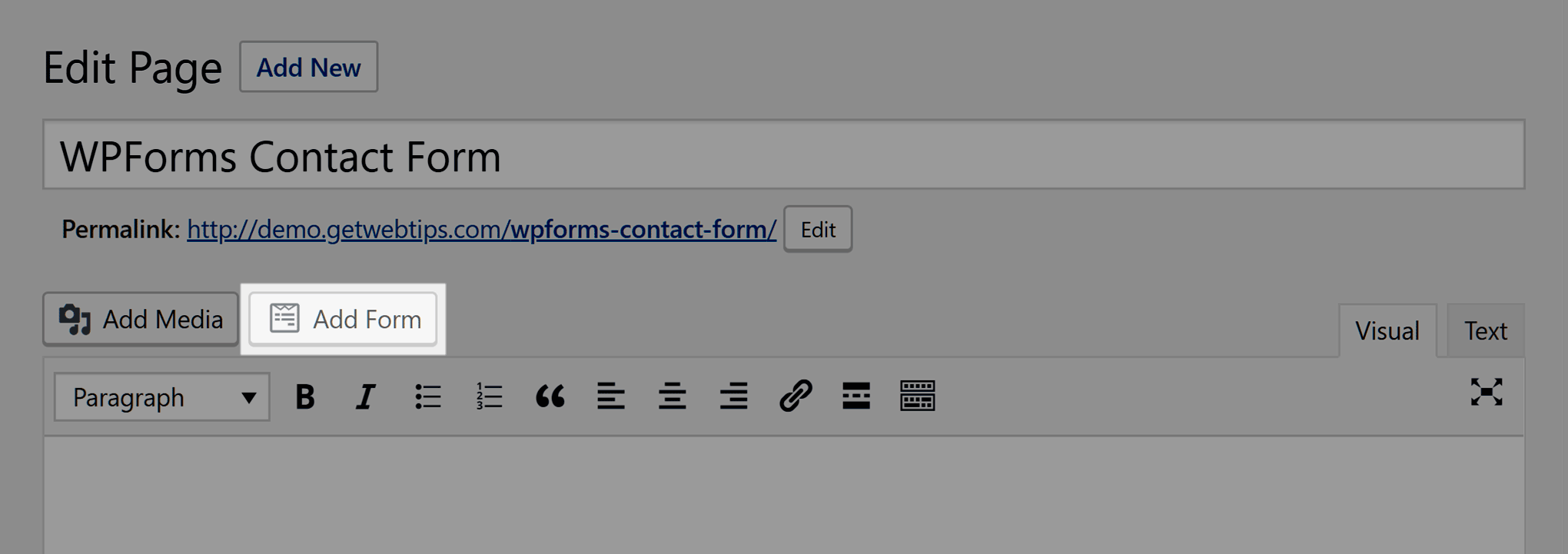
Pressionar esse botão abre uma caixa de diálogo caixa que permite que você escolha qual dos seus formulários adicionar à página.
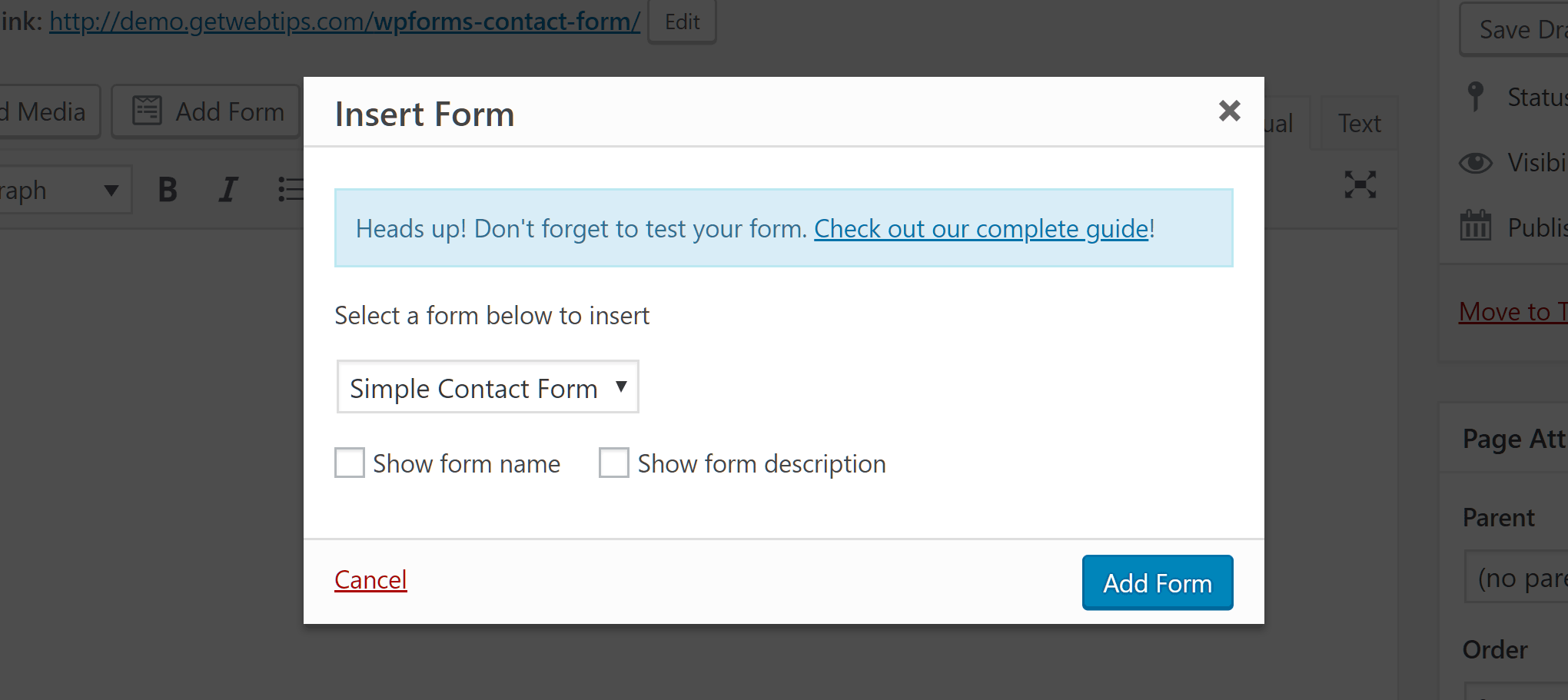
Além de escolher o formulário a ser inserido, você também tem a opção de exibir o título e a descrição do formulário com o formulário. Para um formulário de contato básico, provavelmente não será necessário adicionar ou exibir um título ou uma descrição, pois os visitantes devem ser capazes de determinar a finalidade do formulário. Mas para outros tipos de formulários, essas informações extras podem ser úteis e podem ser adicionadas por meio da interface do construtor de formulários.
Depois de fazer sua seleção e clicar no botão Add Form (Adicionar formulário), um shortcode será inserido em seu post ou página. Agora, quando seu post ou página for publicado, o shortcode será substituído pelo formulário que você criou.
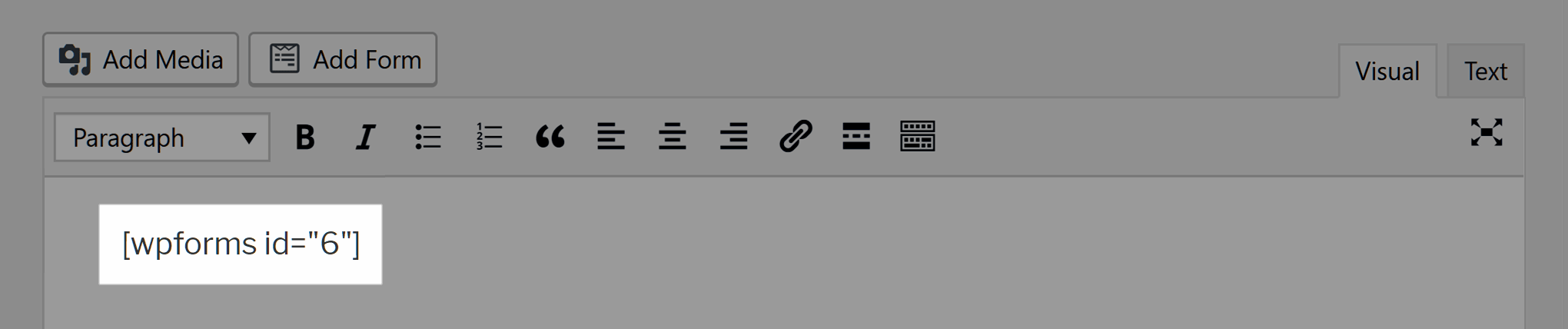
Uma das vantagens de códigos de acesso do WordPress como esse é que, se você editar o formulário, todas as instâncias dele em seu site serão atualizadas para refletir essas alterações sem nenhum trabalho extra de sua parte.
Você pode verificar o formulário pressionando o botão Preview (Visualizar) na tela Edit Page (Editar página) ou Post (Publicar). Se tudo estiver como deve estar, você poderá publicar o post ou a página quando estiver pronto para disponibilizá-lo ao seu público.
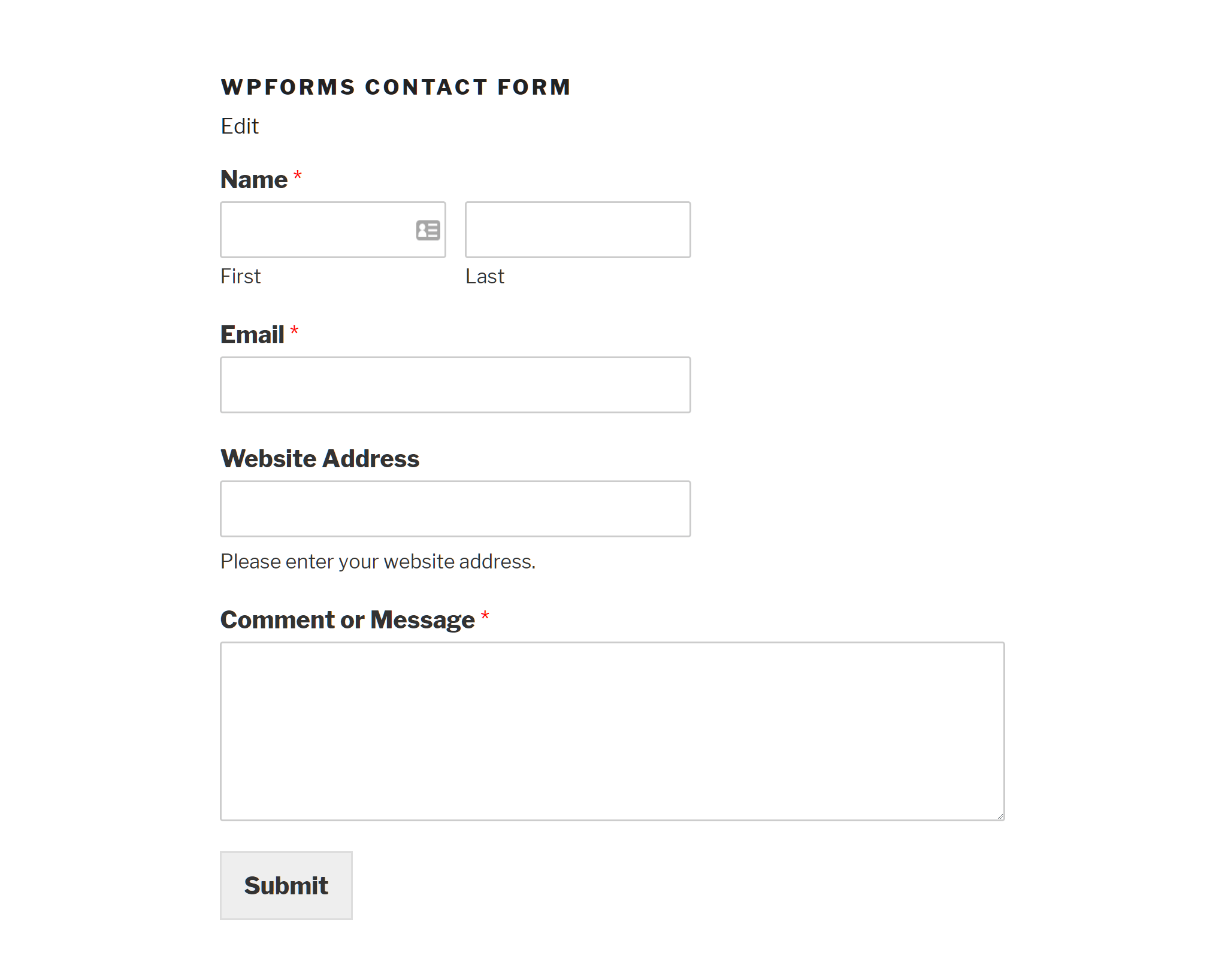
Certifique-se de testar seu formulário preenchendo-o e pressionando o botão Enviar. Se tudo estiver funcionando como deveria, o conteúdo do formulário será enviado para o endereço de e-mail especificado.
Alternativas ao WPForms
Se o WPForms e sua interface de criação de formulários de arrastar e soltar e sua longa lista de recursos não forem a opção certa para o seu site de associação, há muitos outros excelentes plug-ins de formulário de contato do WordPress para escolher. Por exemplo, Formulário de contato 7 é uma opção gratuita muito popular que é rápida e fácil de configurar.
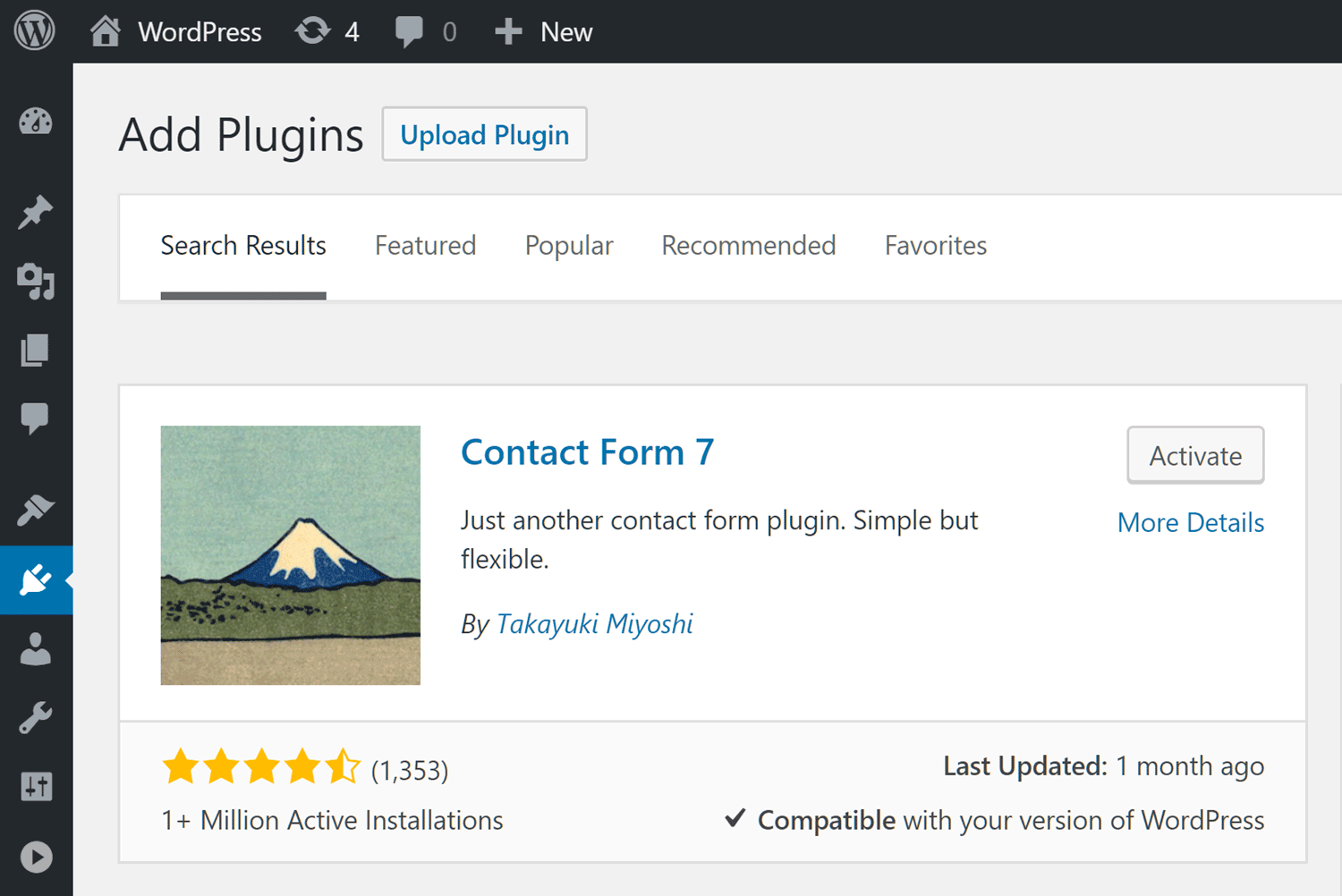
Basta instalar e ativar o plug-in em seu painel do WordPress. Em seguida, navegue até a área Formulários de contato no painel do WordPress. Agora, copie o shortcode do formulário de contato.
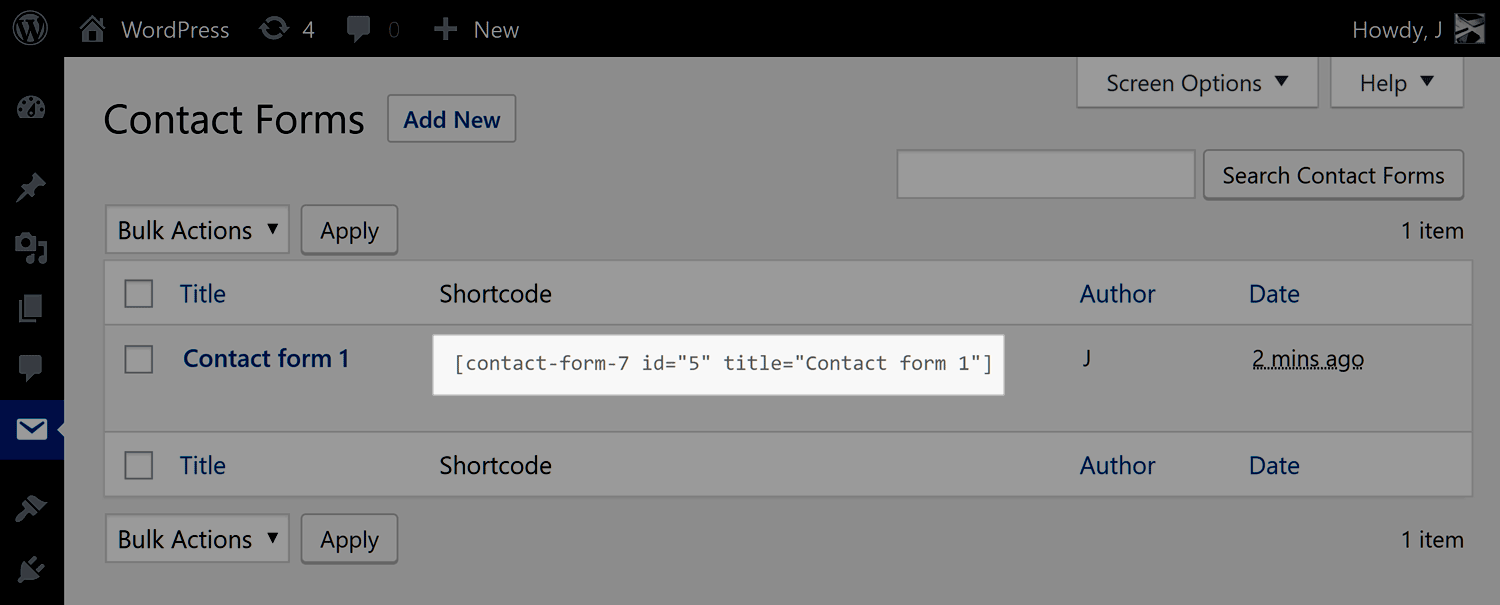
Em seguida, crie um novo post ou página, ou abra um já existente para edição, e cole o shortcode que você acabou de copiar.
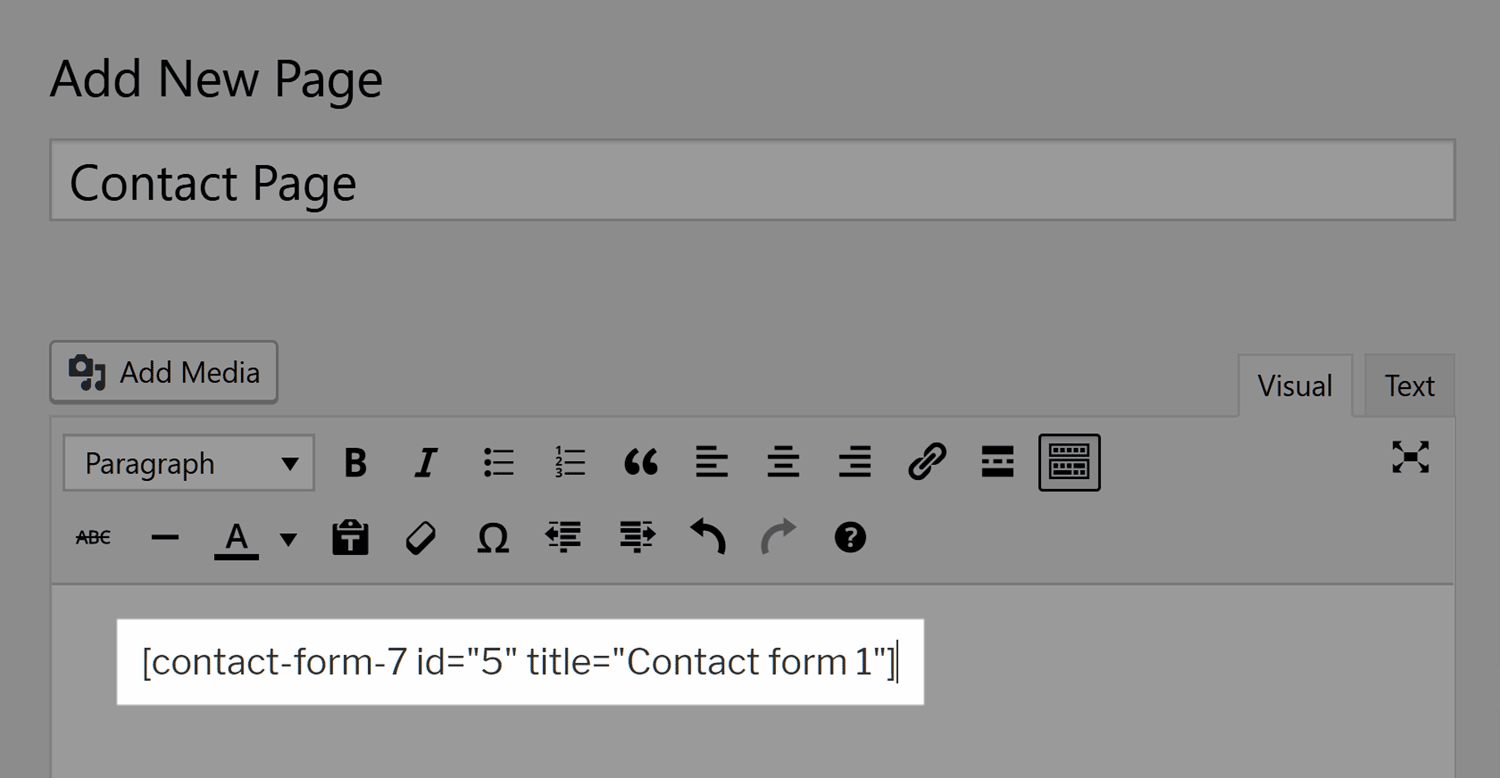
Por padrão, os envios de formulários serão enviados para o endereço de e-mail associado ao seu perfil de usuário administrador do site WordPress. No entanto, você pode alterar isso editando o formulário e inserindo o endereço de e-mail atualizado nas configurações de Correio.
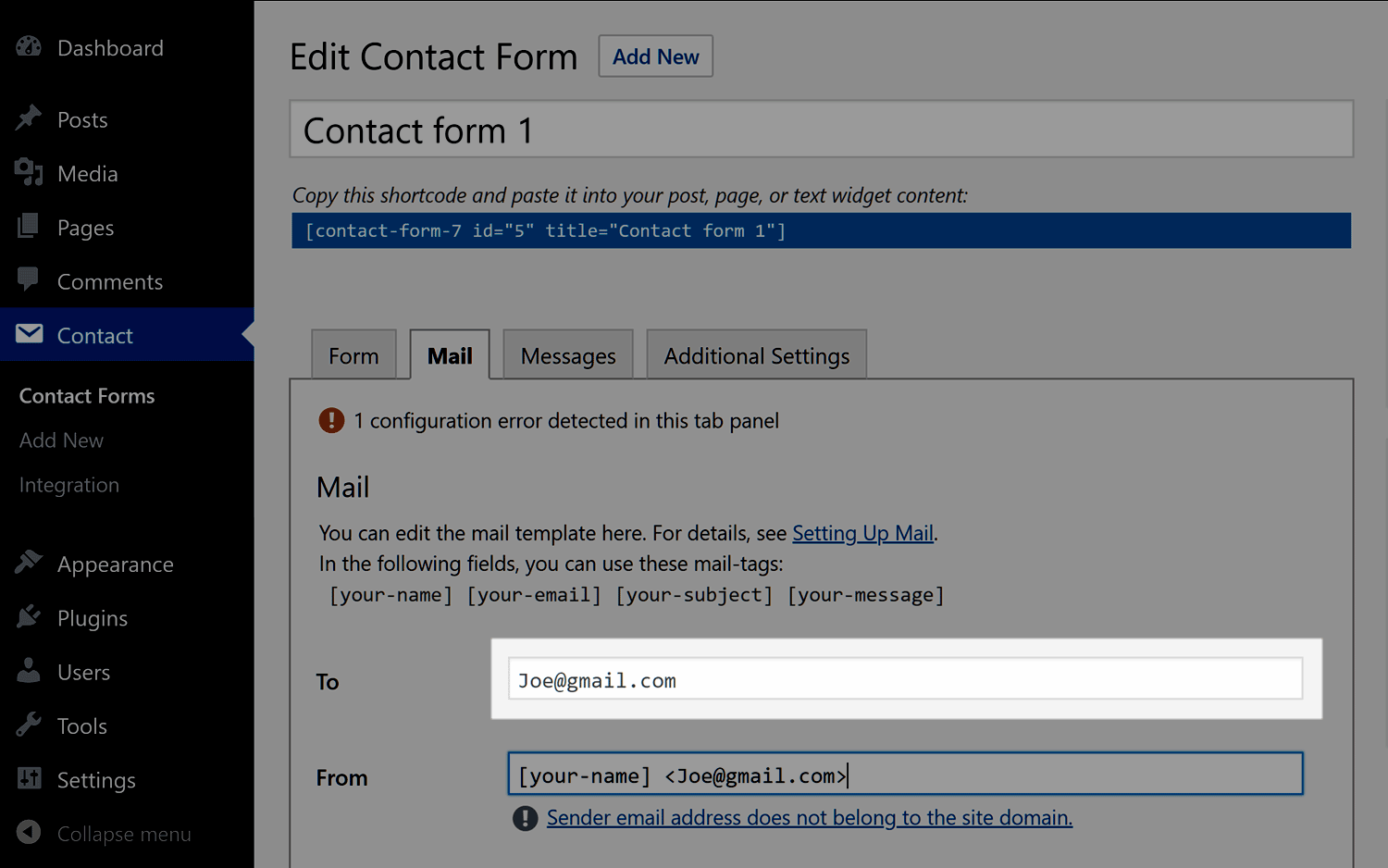
Embora o Contact Form 7 seja fácil de usar, ele só é realmente recomendado para a criação dos formulários on-line mais básicos. Se seus requisitos forem mais avançados, como a necessidade de armazenar envios de formulários no painel do WordPress ou a capacidade de usar uma variedade maior de tipos de campos, plugins freemium como WPForms e Formas formidáveis vale a pena dar uma olhada. Também, Jetpack - um conjunto de ferramentas que abordamos recentemente em nosso blog - tem um módulo de formulário de contato, portanto, se você já estiver usando esse plug-in, ativar esse módulo é outra maneira rápida de adicionar um formulário de contato a um site do WordPress.
Considerações finais
Se você seguiu as instruções acima, agora deve ter um formulário de contato em funcionamento no seu site WordPress. O WPForms tem muitos outros recursos e configurações que pode ajudá-lo a fazer muito mais com formulários on-line em seu site, incluindo a capacidade de armazenar entradas de formulários no painel do WordPress, coletar pagamentos e gerenciar registros de usuários.
No entanto, conforme mencionado neste guia, o WPForms não é o único plugin de formulários WordPress de alta qualidade disponível, portanto, há muitas outras opções a serem consideradas. Mas se você estiver procurando a maneira mais rápida e fácil de adicionar formulários ao seu site, com a capacidade de fazer mais com os formulários no futuro, o WPForms é difícil de ser superado.
Se quiser reduzir o número de e-mails que recebe de seus visitantes, você pode tentar adicionar uma base de conhecimento ou perguntas frequentes ao seu site de associação para que seus usuários possam encontrar soluções para qualquer problema sem a necessidade de enviar um e-mail. Se você começar a receber um grande volume de e-mails, talvez queira considerar adicionar um sistema de help desk ao seu site de associação para melhorar sua capacidade de gerenciar e responder a essas mensagens.
Qual plugin você usará para adicionar um formulário on-line ao seu site de associação do WordPress? Informe-nos nos comentários abaixo.

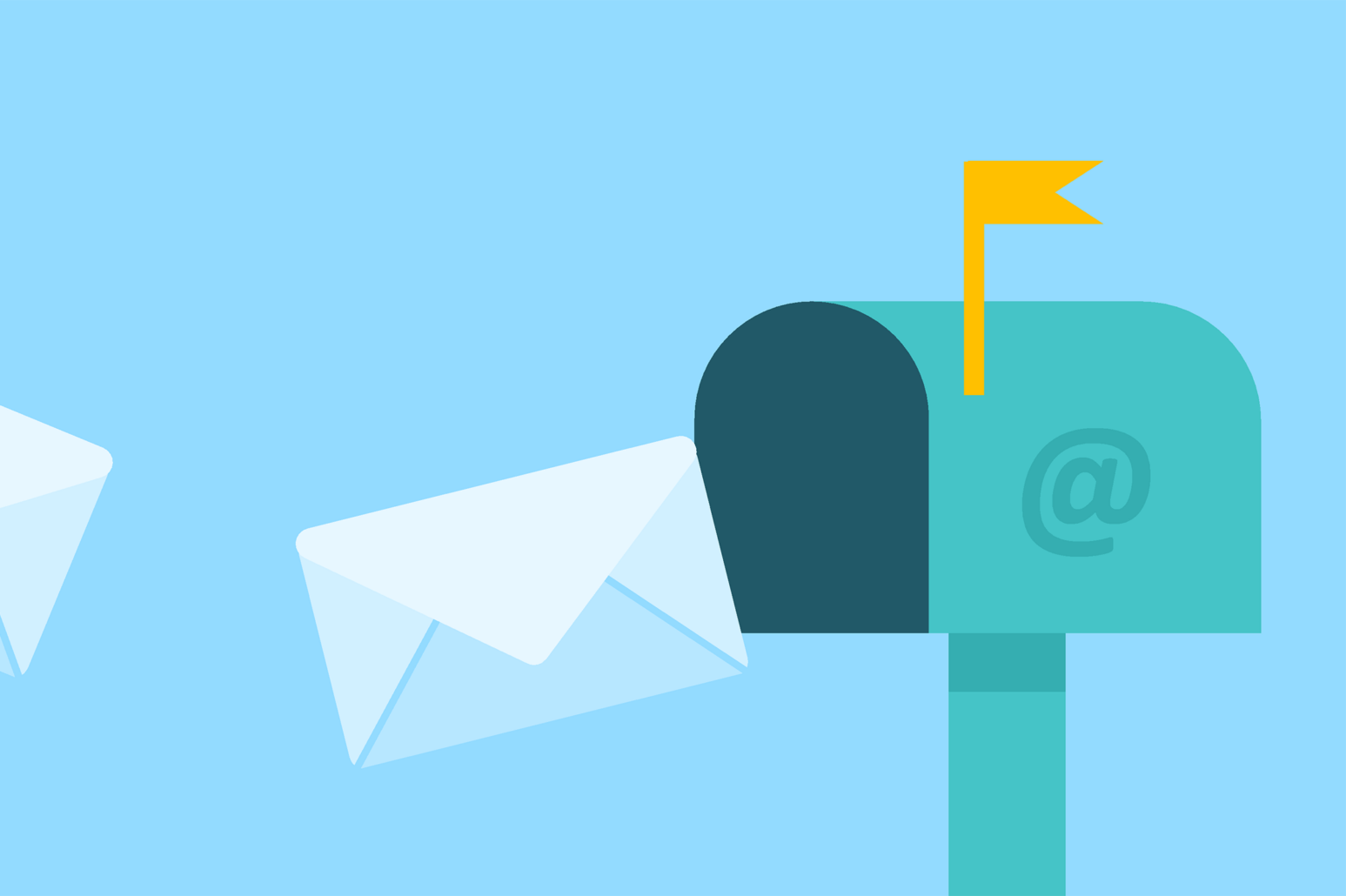











Adicionar um comentário